macOSta FPS nasıl görüntülenir?
macOS'ta FPS nasıl görüntülenir?
PDF, sık sık bu formatta e-kitap, dergi veya hatta sıkıcı ofis raporları indirip okuyorsanız, kaçamayacağınız bir formattır. PDF okuyucular bir düzineden fazla olsa da, biraz daha heyecan verici bir şey asla zarar vermez. ReadCube , Windows ve Mac için bir PDF okuyucu ve araştırma aracıdır. Adobe Air tabanlı bu uygulama, Google Akademik ve PubMed'i entegre ederek, bunlarda doğrudan uygulama içinden arama yapmanıza olanak tanır. Uygulama öncelikle öğrencilere ve araştırmacılara yöneliktir ve üniversite hesaplarını kullanmalarına ve üniversitenin sağladığı dergilere erişmelerine olanak tanır. Ancak, bu bir zorunluluk değildir ve kaydolup kullanmak için hemen hemen her türlü e-posta adresini kullanabilirsiniz. ReadCube ayrıca açık olan farklı dosyaları açmanıza ve bunlar arasında geçiş yapmanıza, PDF kitaplığınızı sabit diskinizden içe aktarmanıza, listeler oluşturmanıza, notlar eklemenize ve PDF'leri arayıp indirmenize olanak tanır.
Kaydolmak çok basit; istediğiniz herhangi bir e-posta hesabını kullanın, size e-postayla gönderilen onay kodunu girin ve PDF'leri içe aktarmaya başlayın. Soldaki panel, kütüphanenizdeki tüm klasör ve dosyaları listeler, son görüntülenen dosyalara ve favorilere gitmenizi sağlar ve Google Akademik ve PubMed'de PDF araması yapmanıza olanak tanır.
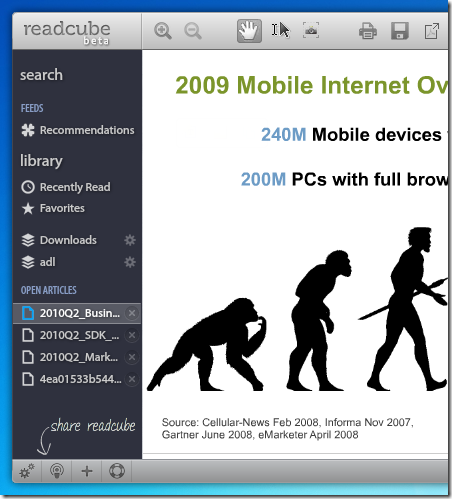
Kütüphanenizi içe aktarmak için sol paneldeki Kütüphane'ye tıklayın ve İçe Aktar düğmesine basın. Ardından, dosyaları içe aktarmak istediğiniz klasörleri seçin. Alternatif olarak, klasörleri uygulama penceresine sürükleyip bırakabilirsiniz. Tüm dosyalar soldaki panelde dizinlenecek ve klasör adına göre sıralanacaktır. Kütüphanenizden bir dosyayı kaldırmak için dosyayı seçin ve üstteki çöp kutusuna tıklayın. Favoriler ise yıldız düğmesine tıklayarak işaretlenebilir. Kütüphanenizde üstteki arama çubuğundan başlığa ve yazara göre arama yapabilirsiniz.
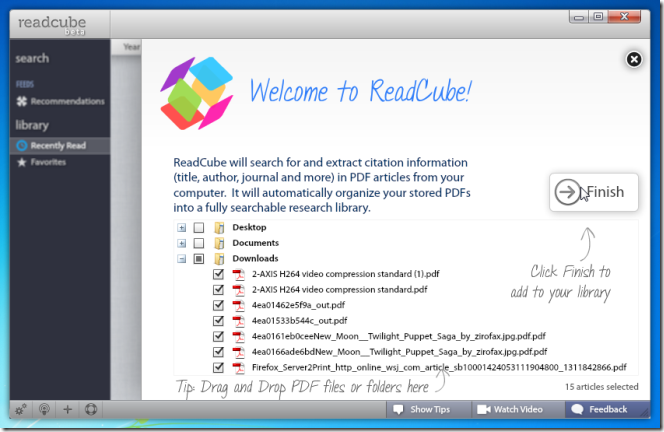
Bir dosyayı açmak için kitaplığınıza göz atın ve çift tıklayın. Yakınlaştırma/metin boyutu, pencere boyutuna bağlı olarak otomatik olarak ayarlanır. Ayrıca, önce metni seçerek dosyanın herhangi bir bölümüne not ekleyebilirsiniz. Notlar, oluşturuldukları tarihle damgalanır.
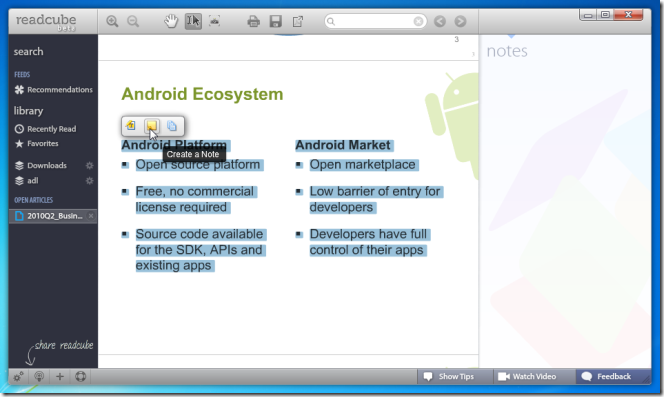
Bir notu silmek için farenizi notun üzerine getirin ve balonun sağ üst köşesinde görünen küçük çarpıya veya metnin üzerinde görünen kırmızı silme düğmesine tıklayın.
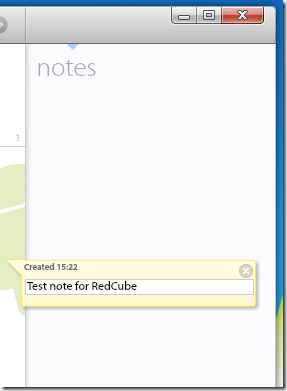
Google Akademik veya PubMed'de arama yapmak için sol panelin üst kısmındaki Ara'ya tıklayın ve arama konumunu seçin. Dosyalar, uygulamada görüntülenen arama sonuçlarından doğrudan indirilebilir. Üstteki düğmeleri kullanarak arama sonuçlarından Google Akademik ve PubMed arasında geçiş yapabilirsiniz. Başka bir arama platformuna geçtiğinizde, aynı arama o platformda da sorgulanacaktır. Arama ayrıca belirli bir dosya için mevcut tüm indirme bağlantılarını da bulur. Sağ paneldeki İndir'e tıklayın; İndirilenler klasörünü kütüphanenize eklediyseniz, dosya otomatik olarak indirilecek ve kütüphanenize eklenecektir . Eklemediyseniz, Kütüphaneye Ekle'ye tıklayın ; dosya eklenecektir.
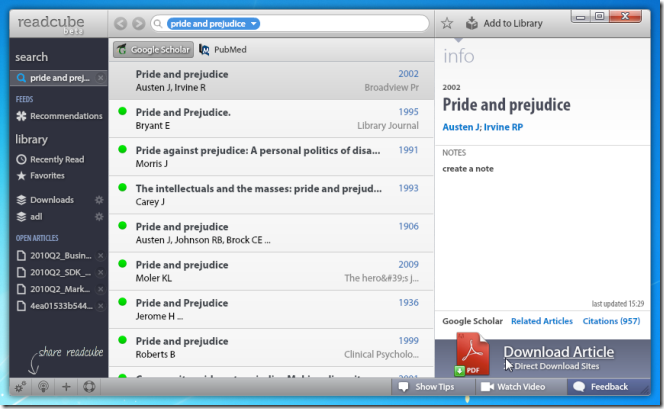
Hesap ayarlarını değiştirmek için sol panelin en altındaki dişli çarka tıklayın; tercihler penceresi açılacaktır. Başvuruya eklediğiniz enstitüyü (üniversiteyi), şifrenizi ve kütüphanelerin nasıl oluşturulduğunu değiştirebilirsiniz.
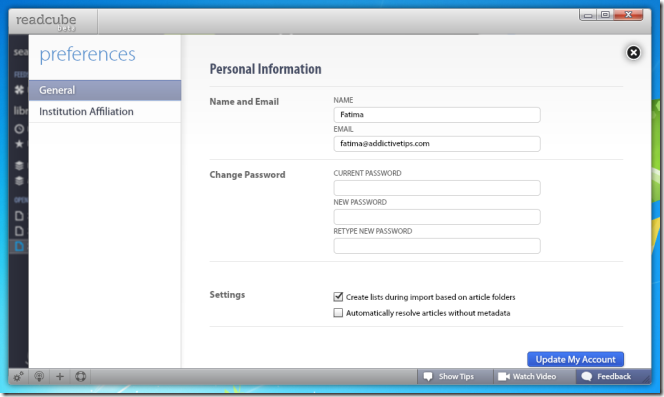
ReadCube, bir hesap oluşturmanızı gerektirir ve arkadaşlarınızı da davet etmenize olanak tanır. Davet göndermek için sol panelin alt kısmındaki artı (+) düğmesine tıklayın ve uygulama içinden bir davet e-postası gönderin.
Uygulama ayrıca, bir belgeyi yazdırıp varsayılan PDF okuyucunuzda açmanıza olanak tanır. Açık bir belgeniz olduğunda üst tarafta görünen yazdır düğmesini kullanabilirsiniz. Dosyalar ayrıca, Disketi kaydet seçeneğinin yanındaki ok düğmesini kullanarak sisteminizin varsayılan PDF görüntüleyicisinde başlatılabilir .

Uygulama ayrıca, bir dosyanın herhangi bir bölümünü görüntü olarak seçip panonuza kopyalamanıza olanak tanıyan bir anlık görüntü aracına da sahiptir. Ardından, görüntüleri destekleyen bir görüntü veya metin düzenleyicisine (örneğin Word) yapıştırabilirsiniz. Anlık Görüntü aracını kullanmak için kamera benzeri düğmeyi seçin ve imleci anlık görüntüsünü almak istediğiniz alanın üzerine sürükleyin. Sağ tıklamanıza veya Ctrl+C tuşlarına basmanıza gerek yok; seçili alan otomatik olarak kopyalanacak ve istediğiniz yere yapıştırabilirsiniz.
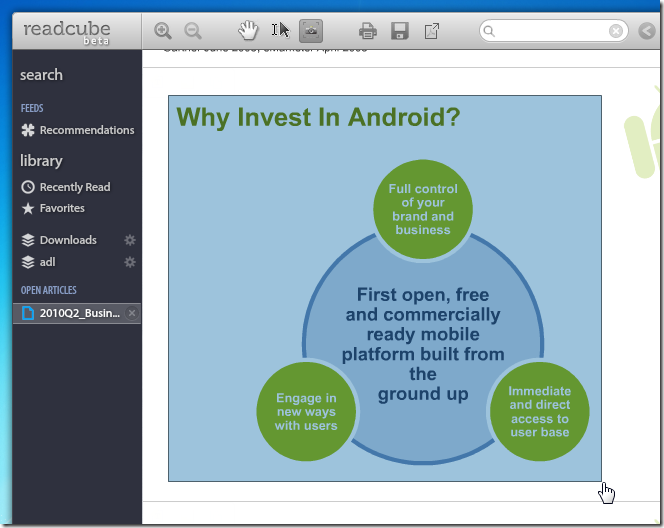
ReadCube, öğrencilere ve araştırmacılara yönelik olsa da, hemen hemen herkes tarafından belgeleri okumak için kullanılabilir. Sol panel, açmış olabileceğiniz birden fazla dosya arasında geçiş yapmayı son derece kolaylaştırır ve kitaplıklar ve özel listeler, tüm PDF'lerinizi düzenli tutmanın kolay bir yoludur. Uygulama Adobe Air tabanlıdır ve hem Windows hem de Mac platformlarında çalışır.
macOS'ta FPS nasıl görüntülenir?
Popüler mikroblog topluluğu Tumblr'ın baş geliştiricisi Marco Arment, Tumblr blogunu yedeklemek için Tumblr Backup adlı bir uygulamayı Mac için yayınladı
Disk Drill, yalnızca sabit diskinizi değil, aynı zamanda bölümünüzü, hasarlı dosyalarınızı, fotoğraflarınızı ve her türlü medyayı da kurtaran Mac için yeni bir uygulamadır.
Mac kullanıcısıysanız, masaüstünde Google Haritalar hizmetini bulduğunuz için oldukça şanslısınız. Google Earth'ün aksine, Google Haritalar ayrı bir hizmettir.
Mac OS X'in, UNIX mimarisine sahip güçlü bir işletim sistemi olduğundan bahsetmeyi her zaman severiz. Bu, aşırı geek bir dolaylı anlatımdır.
Macbook ve Mac masaüstü bilgisayarlarda CD veya DVD diskinin düzgün şekilde çıkarılamaması yaygın bir sorundur. Bu sorunu çözmenin tek çözümü bilgisayarı yeniden başlatmaktır.
macOS'ta tek bir PDF'ye birden fazla resim nasıl eklenir
Kullanıcıların bilmesi gereken en iyi Mac ekran kayıt yöntemlerini, yerel uygulamaları ve araçları ve en iyi üçüncü taraf kayıt yazılımı seçeneklerini sizler için derledik.
Instinctiv Music Player, adından da anlaşılacağı gibi, Mac'inizdeki çeşitli medya dosyalarını yönetmek için sezgisel bir müzik kutusu türü medya oynatıcısıdır. Çok temiz bir arayüze sahiptir.
Mac'inizde bölünmüş ekranı nasıl kullanacağınızı öğrenin. Bölünmüş Görünüm'ü etkinleştirmek ve çoklu görev performansınızı artırmak için şu basit adımları izleyin.
![Tumblr Blogu Yedekle [Mac] Tumblr Blogu Yedekle [Mac]](https://tips.webtech360.com/resources8/r252/image-8150-0829093331810.jpg)





![Android, Windows Phone ve Blackberry ile Müzik Senkronizasyonu [Mac] Android, Windows Phone ve Blackberry ile Müzik Senkronizasyonu [Mac]](https://tips.webtech360.com/resources8/r252/image-6436-0829093741956.jpg)